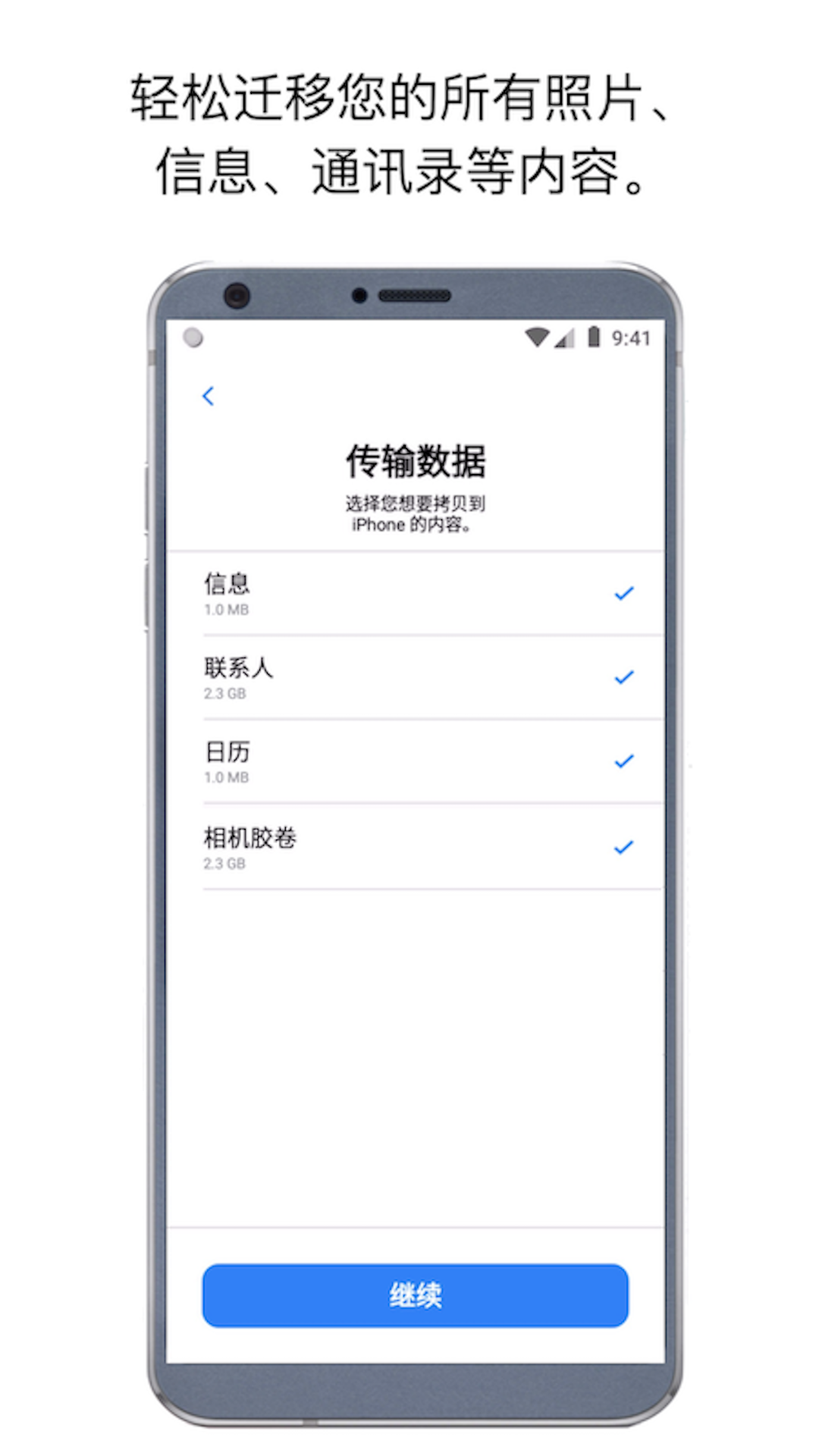
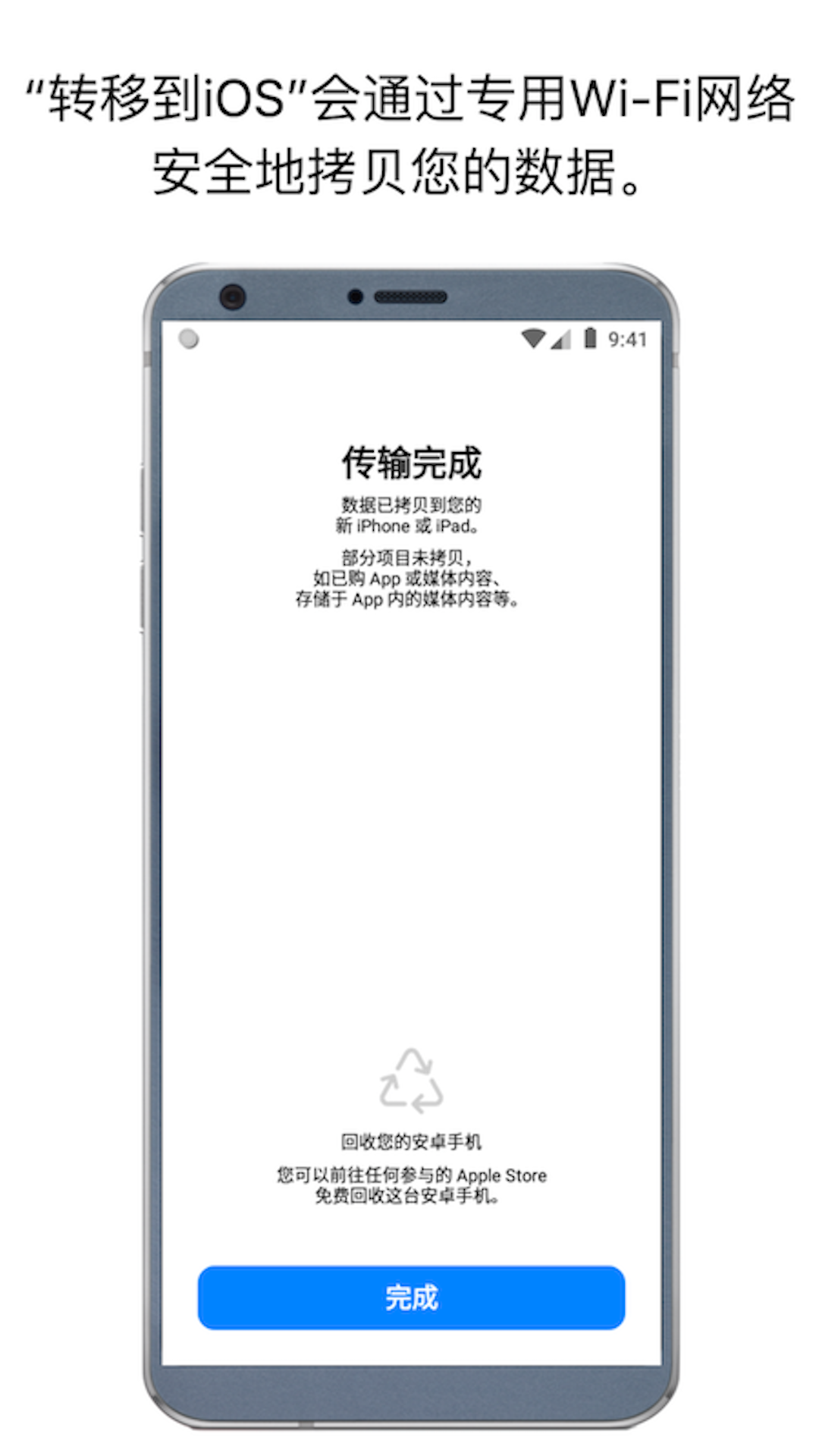

轉移到ios官方app能夠幫你解決安卓手機換蘋果手機數據遷移的問題,根據下方的操作步驟只需幾步就可將設備上所有的內容進行傳輸,非常的安全便捷。
首先,該應用程序提供了一個直觀且易于操作的界面,使用戶能夠快速開始遷移過程,通過簡單的幾步操作,用戶可以輕松完成從安卓設備到iOS設備的轉移。
其次,軟件支持多種類型的數據遷移,用戶可以將通訊錄、信息歷史記錄、相機照片和視頻、Web書簽、郵件帳戶和日歷等重要數據一次性轉移到新的iOS設備上,這確保了用戶不會失去他們在安卓設備上的重要信息。此外,這款應用程序還可以遷移許多在Google Play和App Store上提供的免費應用程序,這意味著用戶可以無需再次搜索并重新下載這些應用程序,而是直接從iOS設備的App Store中獲取它們。
最后,轉移到ios官方app最新版還為用戶提供了平穩過渡的體驗,它充分利用了iOS設備的功能和性能,確保遷移后的數據在新的環境中正常運行。
總的來說,這是一款強大而實用的應用程序,它簡化了從安卓設備到iOS設備的遷移過程,讓用戶能夠順利轉移重要的數據和內容,并且盡可能地保持原有的使用體驗,幫助他們輕松切換到iOS設備,享受蘋果生態系統的優勢和功能。
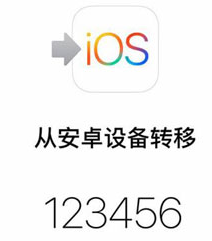
iOS 的所有設計均以簡單便利為宗旨,其中也包括轉移到 iOS 的設計。使用“轉移到 iOS” App,只需幾個步驟,您就可以從安卓設備自動安全地遷移內容。從安卓設備轉移前,您無需將內容存儲到其他地方。“轉移到 iOS” App 可為您安全傳輸各類內容
轉移到ios怎么在iphone查找代碼
在iOS 設備上,當您看到“從安卓設備轉移”屏幕時,輕點“繼續”。然后等待十位或六位數字的代碼出現。
先在本網頁下載安裝該軟件,使用該app時要保證你的安卓設備的網絡已經開啟,還要確定一下新ios設備上是否有足夠的內存空間來儲存你要轉移的數據內容以及micro sd卡上的內容,如果你想轉移某樣app里的數據,要先將安卓設備上的這款app升級更新到最新版本,另外請在 iOS 設備上前往 App Store下載這些 App,最后請確保兩臺設備都有充足的電量,保證數據轉移過程中不會斷電。下面開始操作。
1、在您打開全新的iPhone并進入傳輸數據界面時,請留意屏幕上的App與數據選項。然后,輕觸從安卓設備轉移數據選項。(如果您已經完成了設置過程,則需要清除iOS設備并重新開始設置。如果您不想刪除iOS設備上的數據,請手動轉移您的內容。)

2、打開轉移到iOS應用程序,在您的安卓設備上找到并打開轉移到iOS應用程序,然后輕觸繼續。請仔細閱讀并接受顯示的條款和條件,然后輕觸同意以繼續,并在查找代碼屏幕右上角輕觸下一步。此時,請確保兩部手機盡量靠近,并等待出現傳輸代碼。
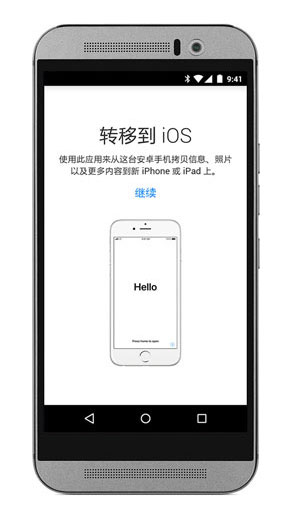
3、在iOS設備上,輕觸從安卓設備轉移數據屏幕上的繼續按鈕。接下來,請耐心等待出現十位或六位數字的傳輸代碼。如果您的安卓設備顯示了互聯網連接信號弱的警告,請忽略該警告。
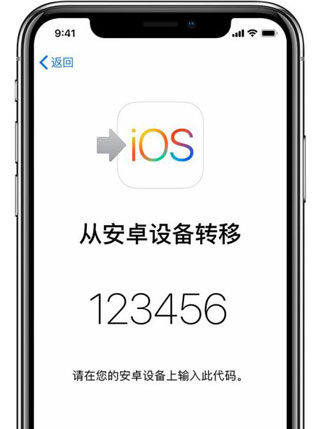
4、使用代碼開使將安卓轉移到蘋果:
(1)在安卓設備上輸入傳輸代碼,并等待出現傳輸數據屏幕。請確保代碼正確匹配,這類似于在安卓設備上進行藍牙配對。
選擇要轉移的內容并等待:在安卓設備上,選擇您想要轉移的內容,然后輕觸下一步按鈕。接下來,請將兩臺設備放在不動的位置,直到iOS設備上顯示的進度條完成。即使安卓設備顯示已完成,也請繼續等待iOS設備完成。整個轉移過程可能需要一段時間,具體取決于要轉移的內容量。
以下內容可進行轉移:通訊錄、信息歷史記錄、相冊中的照片和視頻、Web書簽、郵件帳戶和日歷。還可以轉移許多在Google Play和App Store上都提供免費下載的應用程序。轉移完成后,您可以從App Store下載任何匹配的免費應用程序。此外,通訊錄、信息、相冊、大部分應用程序、手機便簽以及備忘錄(如印象筆記、瀏覽器收藏等)也可以一次性進行轉移
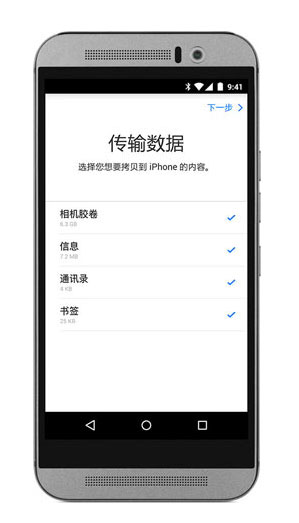
(2)在iOS設備上的載入條完成后,請輕觸安卓設備上的完成按鈕。然后,輕觸iOS設備上的繼續按鈕,并按照屏幕上的指示完成iOS設備的設置過程。請確保您的所有內容已成功轉移。需要手動移動的內容包括音樂、圖書和PDF文件。
最后請確保您的所有內容已經成功轉移完成。請注意,音樂、圖書和PDF文件需要以手動方式進行遷移。
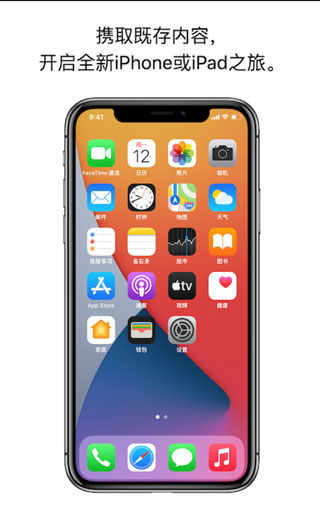
1.開始之前
在安卓設備上,確保 Wi-Fi 已開啟。
將新 iOS 設備和安卓設備插入電源。
確保新 iOS 設備上有足夠的儲存空間來儲存要轉移的內容,包括外部 Micro SD 卡上的內容。
如果想要轉移 Chrome 書簽,請將安卓設備上的 Chrome 更新至最新版本。
2.步驟1:下載軟件通過下方鏈接下載軟件,所有運行 Android 4.0 及更新版本的手機和平板電腦都支持這款 app。
3.步驟2:新 iOS設備激活時進行數據遷移
在“設置“里面按順序找到“通用”,“還原”,”抹掉所有內容和設置”。
如果不想抹掉 iOS 設備上的數據,則需要手動去備份數據。
新 iOS設備進行激活流程時,行進到“APP與數據”步驟,點擊“從安卓設備轉移數據”。
如果你不小心已經跳過了這個步驟,那很遺憾的告訴你,給手機來個投胎轉世吧,哈哈哈~~。
4.步驟 3:打開“轉移到 iOS”App
在安卓設備上,打開“轉移到 iOS”App 并點擊“繼續”。閱讀顯示的條款和條件。點擊“同意”以繼續,然后點擊“查找代碼”屏幕右上角的“下一步”。
5.步驟4:通過代碼進行設備鏈接
在 iOS 設備上,點擊“從安卓設備轉移數據”屏幕上的“繼續”。然后等待十位或六位數字的代碼出現。如果安卓設備顯示“您的互聯網連接信號弱”的警告,可以忽略這條警告。
在安卓設備上輸入代碼。然后等待“傳輸數據”屏幕出現。
6.步驟5:選擇內容并進行傳輸
在安卓設備上,選擇想要轉移的內容并點擊“下一步”。然后將兩臺設備放在一旁不動,直到 iOS 設備上顯示的載入條完成。即使安卓設備顯示已完成,也須等待 iOS 設備顯示完成。整個轉移過程可能需要一段時間,具體取決于轉移的內容量。
可轉移的內容:通訊錄.信息歷史記錄.相機照片和視頻.Web 書簽.郵件帳戶和日歷。某些在 Google Play 和 App Store 上均提供的免費 App 也會轉移。轉移完成之后,可以從 App Store 下載任何匹配的App。
7.步驟 6:完成傳輸
iOS 設備上的傳輸進度條完成后,請點擊安卓設備上的“完成”。然后點擊 iOS 設備上的“繼續”并按照屏幕上的步驟完成 iOS 設備的設置。
確保所有內容已轉移完畢,音樂.圖書和 PDF 需要手動進行備份轉移。
如果需要獲取之前安裝在您安卓設備上的 App,可以在 iOS 設備的 App Store應用商店下載這些 app。
新功能:
本更新提供重要改進,包括:
- 數據傳輸至 iOS 設備的速度更快
- 改進了 Wi-Fi 兼容性
- 為 Android 12 提供支持
 下載
安卓轉移到ios軟件
6.8M /
下載
安卓轉移到ios軟件
6.8M /
小編簡評:從安卓手機
 下載
代號黃金瞳官方正版
1.54G /
下載
代號黃金瞳官方正版
1.54G /
小編簡評:代號黃金瞳
 下載
whosfan store官方版
70.6M /
下載
whosfan store官方版
70.6M /
小編簡評:一個專門用
 下載
瘋狂的麥吉夢手游官方版
1.50G /
下載
瘋狂的麥吉夢手游官方版
1.50G /
小編簡評:瘋狂的麥吉
 下載
魔力幻想手游官方版
301.7M /
下載
魔力幻想手游官方版
301.7M /
小編簡評:《魔力幻想
 下載
異俠傳道消魔長手游官方版
1.04G /
下載
異俠傳道消魔長手游官方版
1.04G /
小編簡評:異俠傳:俠義
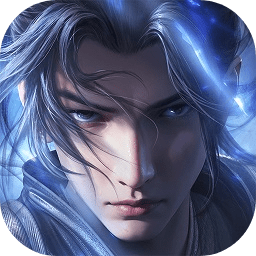 下載
斗破蒼穹三年之約手游官方版
369.3M /
下載
斗破蒼穹三年之約手游官方版
369.3M /
小編簡評:我輩非平庸
 下載
易晟app官方下載安裝手機版
10.4M /
下載
易晟app官方下載安裝手機版
10.4M /
小編簡評:易晟app是一
 下載
阿爾莫拉島漢化最新版本(Almora Darkosen)
74.0M /
下載
阿爾莫拉島漢化最新版本(Almora Darkosen)
74.0M /
小編簡評:阿爾莫拉島
 轉移到ios
轉移到ios
轉移到ios官方app下載,這是一款非常好用的數據遷移工具,能夠輕松的將安卓手機里所有的數據一件傳輸到蘋果手機上,方便且快捷,數據同步更安全。轉移到ios下載頁面,有轉移到ios官方app下載,轉移到ios安卓應用下載
 下載
安卓轉移到ios軟件
6.8M /
下載
安卓轉移到ios軟件
6.8M /
小編簡評:從安卓手機
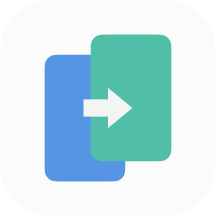 下載
歡太手機搬家最新版
14.9M /
下載
歡太手機搬家最新版
14.9M /
小編簡評:歡太手機搬
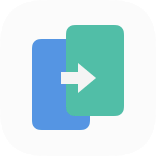 下載
OPPO手機搬家軟件
15.4M /
下載
OPPO手機搬家軟件
15.4M /
小編簡評:歡太手機搬
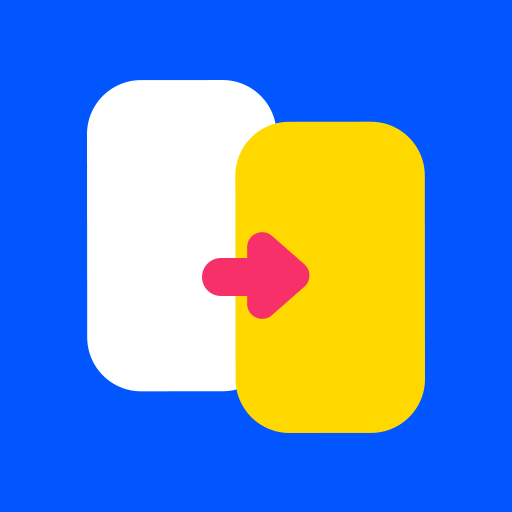 下載
換機手機搬家app
9.1M /
下載
換機手機搬家app
9.1M /
小編簡評:換機手機搬
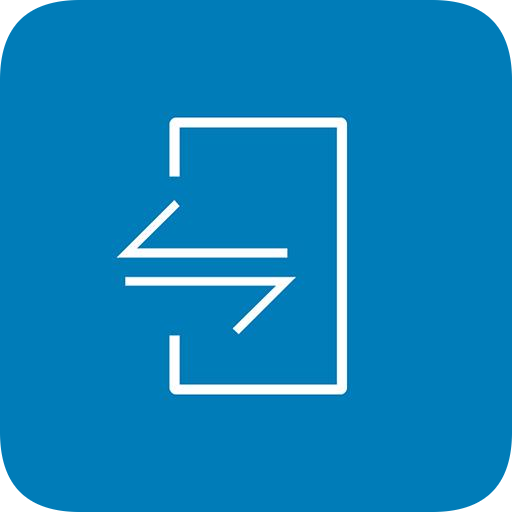 下載
手機搬家一鍵換機app
9.1M /
下載
手機搬家一鍵換機app
9.1M /
小編簡評:手機搬家一
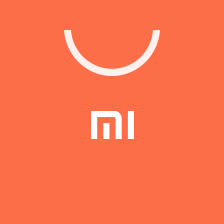 應用商店(小米自帶)app
33.0M
5.4.1 官方版
應用商店(小米自帶)app
33.0M
5.4.1 官方版
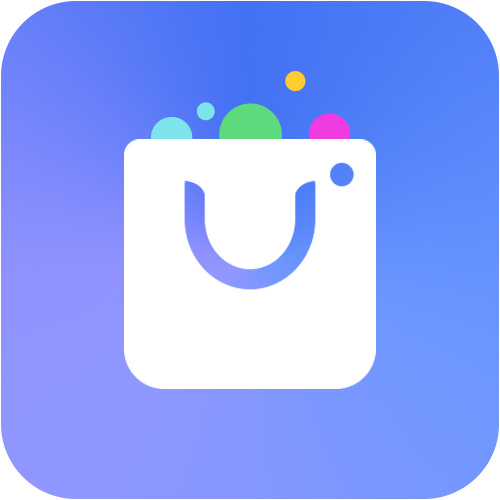 nubia應用中心最新版
15.9M
4.3.0.062814 官方手機版
nubia應用中心最新版
15.9M
4.3.0.062814 官方手機版
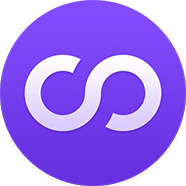 雙開助手微分身版
17.6M
10.2.6.0 官方正式版
雙開助手微分身版
17.6M
10.2.6.0 官方正式版
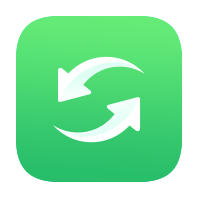 互傳vivo一鍵換機app
29.7M
6.3.2.7 官方最新版
互傳vivo一鍵換機app
29.7M
6.3.2.7 官方最新版
 華為應用市場2024最新版
50.3M
13.5.1.300 官方版
華為應用市場2024最新版
50.3M
13.5.1.300 官方版
 葫蘆俠最新版本
35.0M
v4.3.1.1.1 安卓版
葫蘆俠最新版本
35.0M
v4.3.1.1.1 安卓版
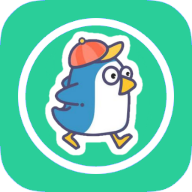 q綁查詢手機號免費網站
4.2M
2.0 免費版
q綁查詢手機號免費網站
4.2M
2.0 免費版
 葫蘆俠最新版本
35.0M
v4.3.1.1.1 安卓版
葫蘆俠最新版本
35.0M
v4.3.1.1.1 安卓版
 p搜官網下載
6.7M
8.1 安卓版
p搜官網下載
6.7M
8.1 安卓版
 華為應用市場2024最新版
50.3M
13.5.1.300 官方版
華為應用市場2024最新版
50.3M
13.5.1.300 官方版
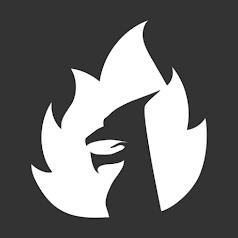 joiplay三件套漢化版
23.5M
1.20.023 官方版
joiplay三件套漢化版
23.5M
1.20.023 官方版
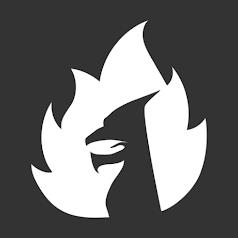 joiplay模擬器最新版
23.5M
1.20.023 中文版
joiplay模擬器最新版
23.5M
1.20.023 中文版
網友評論